ECA! Até um cego entenderia que esta foto foi ampliada! E muito mal! Amplie uma foto não significa necessariamente perder sua qualidade! Se você quiser, posso provar para você. Você tem a foto original que você ampliou mal? Você está realmente pronto para ver a mesma imagem ampliada sem perda de qualidade? Claro, claro? Bem, esse é o espírito certo! Portanto, dedique alguns minutos do seu precioso tempo para ler este artigo dedicado à questão e verá que não se arrependerá.
Na verdade, com este meu guia de hoje, gostaria de mostrar alguns recursos especiais que, se usados, podem permitir que você aumente o tamanho de suas fotos sem afetar (ou pelo menos não significativamente) a qualidade. Isso significa, portanto, que depois de usá-lo, olhando para suas fotos, você não notará nenhuma diferença particular. Se você então se perguntar o mesmo, saiba que os recursos que irei recomendar nas linhas a seguir podem ser explorados sem problemas particulares por qualquer pessoa, não é absolutamente necessário ser um grande especialista em informática e edição de fotos, garanto-vos .
Então? Podemos saber o que ainda está lá? Sinta-se confortável em frente ao seu confiável computador e imediatamente comece a se concentrar na leitura deste meu tutorial dedicado ao assunto. Tenho certeza que no final você poderá se dizer muito feliz e satisfeito com o que aprendeu e que mesmo, se necessário, você estará pronto para dispensar dicas úteis sobre o que fazer a todos os seus amigos interessados no assunto. . O que você diria, nós apostamos?
SmillaEnlarger (Windows / Mac)
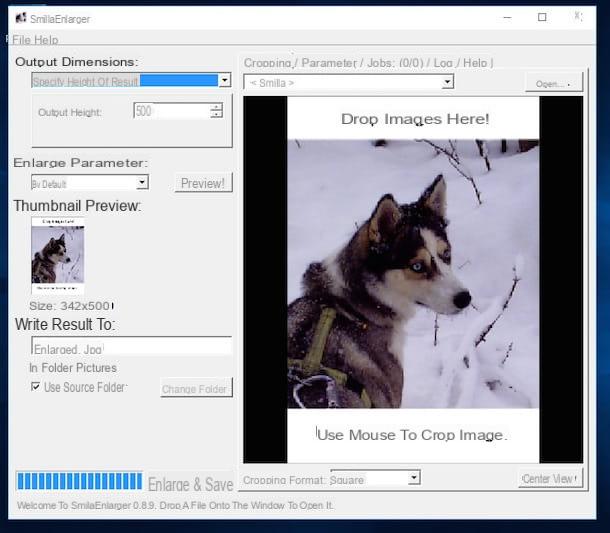
O primeiro recurso para ampliar fotos que sugiro que você use é o programa totalmente gratuito SmillaEnlarger. É um software que utiliza uma série de filtros que permitem manter a qualidade das fotos e imagens ampliadas. Pode ser usado tanto no Windows quanto no Mac e é extremamente simples de usar. O resultado será espetacular! Vamos ver com mais detalhes como funciona.
Primeiro, vá para o site SmillaEnlarger e clique no botão verde Baixar para começar a baixar o programa para o seu computador. No final do download, se você estiver usando o Windows, extraia o arquivo ZIP baixado para qualquer pasta do seu PC e clique duas vezes no programa dentro dele. Se você estiver usando um Mac, abra o pacote .dmg baixado em seu computador e arraste o ícone SmillaEnlarger da janela que se abriu para a da pasta Aplicações do macOS.
Agora, independente do sistema operacional utilizado, para abrir a foto a ser ampliada sem perda de qualidade, primeiro clique no menu Envie o e então na voz Abrir .... Na janela que se abre, selecione a imagem na qual você pretende ir para atuar. Como alternativa, você pode selecionar e arrastar a imagem de referência diretamente para a janela do programa.
Agora digite a altura, em pixels, que você deseja atribuir à imagem inserindo-a no campo Altura de saída que está no canto superior esquerdo, selecione o tipo de ampliação que deseja aplicar à foto no menu suspenso Parâmetro ampliador e aperta o botão visualização para visualizar a foto ampliada.
Para salvar a imagem resultante, basta clicar no menu Envie o e selecione o item Ampliar e Salvar. Você encontrará a foto “ampliada” na mesma pasta do arquivo inicial. Você será capaz de distingui-lo facilmente do original, pois terá o texto no nome _e para indicar, de fato, que a imagem foi ampliada com sucesso.
Se ao invés, depois de clicar no botão visualização o resultado final obtido não o satisfaz, modifique a foto agindo sobre as várias configurações anexadas à janela do programa. Para fazer isso, clique na guia Parâmetro que está no topo e mova os controles deslizantes ao lado dos itens Agudeza, PreSharpen, DeNoise, Planicidade, Pontilhado e FractNoise.
Reshade (Windows)
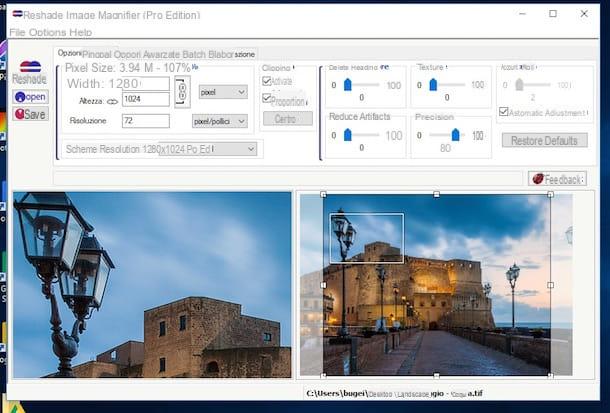
Como alternativa ao programa acima, se você usa o Windows em seu computador, pode contar com Reshade. Este é mais um software livre dedicado ao retoque fotográfico através do qual é possível ampliar uma foto utilizando o algoritmo proprietário que permite obter excelentes resultados, facilmente distinguíveis a olho nu.
Para usar o programa, o primeiro passo que você precisa fazer é conectar-se ao seu site e clicar no botão Baixar que está no centro. Em seguida, espere que o download do software seja iniciado e concluído, em seguida, inicie o executável baixado, clique em Sim / Executar e conclua o procedimento de configuração clicando em Próximo e, em seguida, Instalar, então novamente em Próximo e, posteriormente, em Terminar.
Neste ponto, você deve se encontrar na frente da janela Reshade na área de trabalho. Em seguida, clique no item Envie o que está no canto superior esquerdo, escolha Apri no menu que se abre e selecione a foto na qual deseja trabalhar. Em seguida, selecione, no menu ao lado do item Resolução da tela, a resolução que deseja atribuir à foto ou especificar o parâmetro "à mão" preenchendo os campos ao lado dos itens largura, altura e Resolução. Você poderá ver os resultados de suas alterações na parte esquerda da janela do programa. À direita, entretanto, você encontrará a imagem original.
Quando obtiver um resultado satisfatório, clique no botão Salvar que fica no canto superior esquerdo e aguarde o processamento da foto. Em seguida, ele será salvo na mesma posição do arquivo original.
Se você quiser corrigir ainda mais a foto, antes de salvar a imagem use os controles deslizantes que você encontra nos itens Elimine o ruído, Reduzir artefatos, Textura, Precisão e controle. Você também pode acessar a guia Opções avançadas e ajustar o nível de compressão da imagem, bem como ser capaz de ajustar as configurações relacionadas a Fidelidade e Desvanecimento gradiente.
Uma escala mais nítida (Windows)
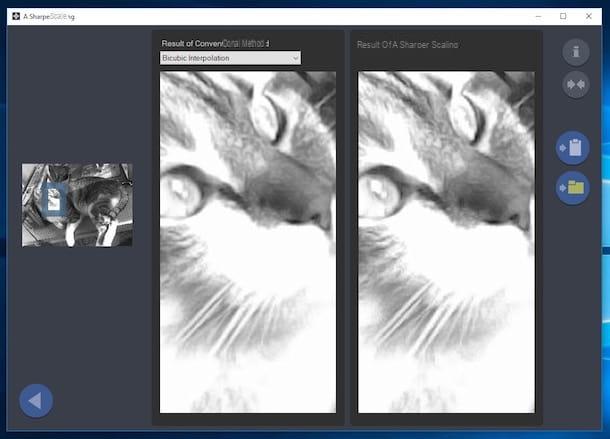
Nenhum dos programas acima para ampliar uma foto o impressionou particularmente e você está procurando um recurso alternativo? Então eu não posso deixar de mandar você tentar Uma escala mais nítida, um programa gratuito para sistemas operacionais Windows que permite redimensionar imagens em até 400% sem o desfoque ou efeito granulado. Ele suporta quatro algoritmos diferentes para ampliar fotos e também permite que você selecione um formato de saída diferente do original.
Para utilizá-lo, conecte-se ao seu site e clique no botão Baixar duas vezes seguidas, em seguida, inicie o arquivo executável recém-obtido, clique em Sim / Executar e pressione Próximo na janela que você vê aparecer. Em seguida, aceite os termos de uso do programa marcando a caixa apropriada e clicando novamente em Próximo Três vezes seguidas. Então pressione Instalar e finalmente pressiona Terminar.
Na janela do programa que mais tarde você verá aparecer na área de trabalho, clique no botão com o pasta amarela à esquerda e selecione a foto que deseja ampliar. Se você copiou anteriormente a imagem para a área de transferência do Windows, pode inseri-la na janela do programa diretamente de lá clicando no botão com o pasta que está sempre à esquerda.
Em seguida, defina a área a ser ampliada movendo as bordas da caixa aplicada à sua foto ou use os botões apropriados localizados à direita para usar as várias predefinições e digite a porcentagem de ampliação no campo sob o título Escala à direita (o valor pode estar entre menos de 50 e um máximo de 400, por padrão é 200) e clique no botão JOGAR que está no canto inferior direito.
Aguarde alguns instantes até que o programa processe a imagem e então você poderá ver o resultado da ampliação. À esquerda você encontra a imagem em miniatura, enquanto à direita ela é ampliada, antes e depois da ampliação. Se quiser, você pode alterar o método usado por padrão (Inerplação Bicúbica) selecionando o que você preferir no menu suspenso à esquerda.
Para salvar a imagem clique no ícone pasta amarela que está à direita, selecione o formato, digite o nome que deseja atribuir e especifique uma posição que desejar no seu computador. Se, por outro lado, deseja salvar a foto ampliada na área de transferência, clique no botão com o pasta que está sempre à direita da janela do programa.
Vamos aprimorar (online)
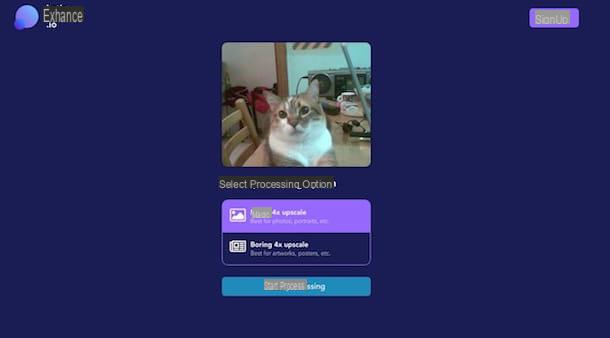
Você precisa aumentar o zoom em uma foto, mas não quer ou não pode baixar novos programas para o seu computador? Não tem problema, você pode fazer tudo diretamente online. Você me pergunta como? Bem, usando um serviço dedicado, como Vamos melhorar. Na verdade, é um aplicativo online, gratuito (até no máximo 5 elaborações por mês, então você tem que pagar) e muito fácil de usar, que permite ampliar e ampliar imagens sem perda de qualidade. É gratuito, funciona em todos os navegadores (e sistemas operacionais) e o resultado quase sempre é satisfatório. Resumindo, experimente agora e tenho certeza de que não se arrependerá. A única coisa a ter em conta é que para utilizar o serviço necessita de criar uma conta especial.
Para usá-lo, vá para a página principal do Let's Enhance e clique na escrita Clique aqui para começar que está no centro, selecione a foto que você pretende ampliar. Como alternativa, e se preferir, você também pode arrastar diretamente a imagem na qual deseja atuar na janela do navegador.
Em seguida, aguarde alguns instantes para que o upload da foto seja iniciado e concluído e, em seguida, escolha o tipo de ampliação que deseja aplicar entre Magic 4x upscale (ideal para fotos, retratos, etc.) ou Boring 4x upscale (ideal para pôsteres, elementos impressos etc.) e clique no botão Comece a processar que está abaixo.
Em alguns instantes sua foto será processada e ampliada, após o que você poderá baixá-la registrando-se no serviço preenchendo o formulário apropriado à direita. Em seguida, digite seu endereço de e-mail e a senha que deseja usar e clique em Abrir Conta ou registre-se no Facebook pressionando o botão apropriado e fornecendo os dados solicitados relacionados à sua conta. Se você deseja evitar o recebimento de e-mails promocionais do serviço, lembre-se de retirar o cheque do item apropriado.
Em seguida, confirme seu endereço de e-mail acessando a respectiva caixa de e-mail, abrindo a mensagem que foi enviada para você por Let's Enhance e clicando no link dentro dela. Em seguida, faça login no serviço clicando no item apropriado no canto superior direito da página do mesmo e digitando seus dados, localize a visualização da foto ampliada na parte inferior da tela e baixe-a para o seu computador, colocando o cursor sobre ele e clicando na escrita mágica.
Outras soluções úteis
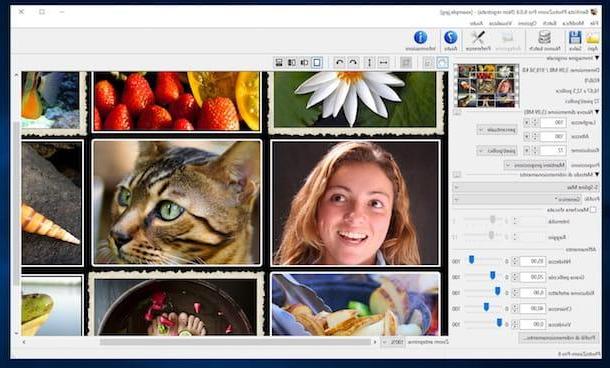
Recursos que já falei à parte, no quadrado também existem outros programas que podem ser úteis para ampliar uma foto. Alguns são projetados adequadamente para o propósito em questão, enquanto outros nascem como ferramentas mais genéricas, mas ainda podem ser úteis para necessidades desse tipo.
Se você está interessado nisso e quer aprofundar a discussão, sugiro que dê uma olhada no meu post dedicado a programas para aumentar a resolução e no meu artigo sobre como aumentar a resolução das fotos. Também sugiro que você dê uma olhada em meu post sobre como aumentar os pixels de uma foto e meu artigo sobre como aumentar a nitidez de uma foto.
Se, em vez de atuar como um computador, você estiver interessado em entender como fazer tudo de um smartphone e / ou tablet e, portanto, gostaria de saber quais aplicativos podem ser úteis para o propósito ou em qualquer caso para edição de imagens em geral, eu Sugiro que você leia meu tutorial dedicado a aplicativos de edição de fotos que, sinceramente, espero que ajudem você.
Como aumentar o zoom em uma foto

























